Bagaimana cara mengubah format angka antara Eropa dan AS di Excel?
Di AS, kami biasanya mengetikkan angka di Excel dengan format ini 100,100.61, tetapi di Euro, angka tipe Eropa di Excel dengan format ini 100.100,61. Pada artikel ini, saya memberi tahu Anda trik tentang konversi antara format angka AS dan format angka Eropa di Excel.
 Ubah format angka Eropa ke AS
Ubah format angka Eropa ke AS
Untuk mengonversi format angka Eropa ke format angka AS, Anda hanya perlu 3 langkah:
1. Pilih sel kosong di sebelah nomor Euro, masukkan rumus ini = NUMBERVALUE (A2, ",", "."), seret gagang isian ke sel yang ingin Anda gunakan rumus ini. Lihat tangkapan layar:
2. Kemudian biarkan sel formula tetap dipilih, dan klik kanan untuk memilih Format Cells dari menu konteks. Dan di Format Cells dialog, di bawah Jumlah tab, klik Jumlah dari Kategori daftar, dan periksa Gunakan 1000 Pemisah () di bagian kanan. Lihat tangkapan layar: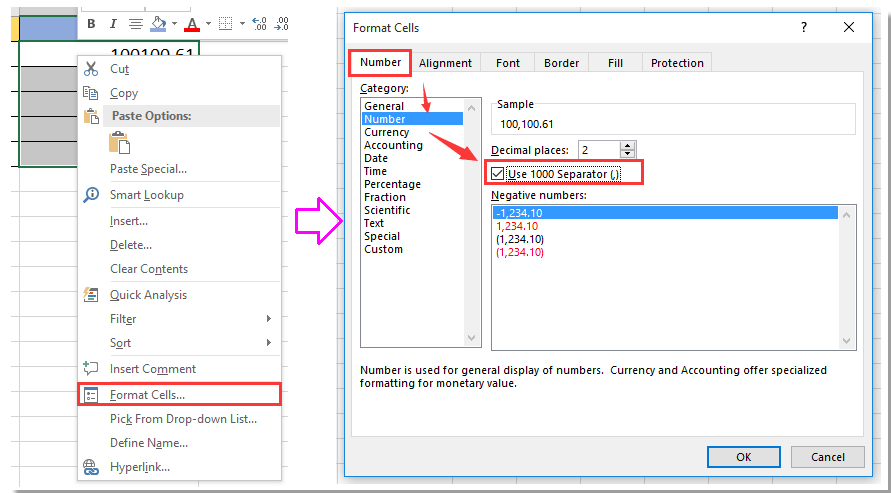
3. klik OK. Dan angka Eropa telah diubah ke format angka AS. Lihat tangkapan layar:
olymp trade indonesiaTip:
1. Selain rumus di atas, Anda juga dapat menggunakan rumus ini untuk mengubah nomor Euro menjadi nomor AS:
= SUBSTITUTE (SUBSTITUTE (A2, ".", ""), ",", ".") + 0.
2. Dalam rumusnya, A2 adalah angka Euro yang ingin Anda konversi, ubah sesuai kebutuhan.
3. Rumus ini = NUMBERVALUE (A2, ",", ".") Tidak bekerja di Excel 2010.
 Ubah format angka AS ke Eropa
Ubah format angka AS ke Eropa
Jika Anda ingin mengubah format angka AS ke format angka Eropa, Anda hanya perlu satu langkah:
Pilih sel kosong di sebelah nomor yang ingin Anda ubah, B2 misalnya, masukkan rumus ini = PENGGANTI (PENGGANTI (PENGGANTI (TETAP (D2,2, FALSE), ".", "$"), ",", "."), "$", ","), seret gagang isian ke bawah sel yang membutuhkan rumus ini. Lihat tangkapan layar:
Ubah tanggal dengan cepat dan mudah ke format tanggal lain di Excel
|
| Grafik Terapkan Format Tanggal of Kutools untuk Excel dapat dengan cepat mengonversi tanggal standar ke format tanggal yang Anda butuhkan, seperti hanya menampilkan bulan, hari, atau tahun, format tanggal dalam tttt-bb-hh, tttt.mm.dd dan seterusnya. klik untuk jejak gratis berfitur lengkap dalam 30 hari! |
 |
| Kutools for Excel: dengan lebih dari 300 add-in Excel yang praktis, gratis untuk dicoba tanpa batasan dalam 30 hari. |
Alat Produktivitas Kantor Terbaik
Tingkatkan Keterampilan Excel Anda dengan Kutools for Excel, dan Rasakan Efisiensi yang Belum Pernah Ada Sebelumnya. Kutools for Excel Menawarkan Lebih dari 300 Fitur Lanjutan untuk Meningkatkan Produktivitas dan Menghemat Waktu. Klik Di Sini untuk Mendapatkan Fitur yang Paling Anda Butuhkan...

Tab Office Membawa antarmuka Tab ke Office, dan Membuat Pekerjaan Anda Jauh Lebih Mudah
- Aktifkan pengeditan dan pembacaan tab di Word, Excel, PowerPoint, Publisher, Access, Visio, dan Project.
- Buka dan buat banyak dokumen di tab baru di jendela yang sama, bukan di jendela baru.
- Meningkatkan produktivitas Anda sebesar 50%, dan mengurangi ratusan klik mouse untuk Anda setiap hari!
